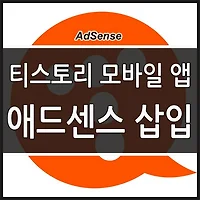애드센스 모바일 광고게재 방법을 확인해보자.
다수의 포스트를 보유하고 계신 분들은 나름의 블로그 관리법이 있을 것입니다. 티스토리에서 제공하는 검색어 서비스를 참고하면 어느 포스트가 인기가 많은 글인지, 어떤 부류의 방문자가 어떤 글을 주로 찾고 보는지에 대한 정보를 쉽게 파악할 수 있습니다. 보다 상세한 보고서나 실시간 방문현황을 확인하기 위해서는 애널리틱스 서비스를 이용하면 되는데, 실시간으로 관리하는 블로그의 현황을 쉽게 파악할 수 있습니다. 이렇게 다양한 방법을 통해서 정보를 효율적으로 전달하고자 노력을 하고 계실텐데요, 개인적인 생각으로, 요즘은 PC 환경 뿐만 아니라 Mobile 환경의 방문자에 대해서도 조사 및 공부가 절실히 필요하다고 느끼고 있습니다.
왜냐하면, 제가 작성하고 있는 블로그를 봐도 그렇고, PC를 통해서 들어오는 방문자보다 Mobile 환경, 즉 휴대폰이나 태블릿을 통해서 방문하는 방문자가 훨씬 많기 때문입니다. 실제로 출퇴근시나, 친구와 대화중에 빠르게 검색해 볼 때, 휴대폰을 이용해서 해당 정보를 주로 찾기에 세심한 관리자라면 Mobile 환경도 놓칠 수 없는 고려대상입니다.
평상시 방문자를 위한 보기 편한 환경, 보기 편한 구성과 글이어야 저 또한 계속에서 남아 글을 남기고 싶다는 생각이 들기 때문에, 저 자신에게 지속적인 동기부여를 해주기 위해서 나름은 신경을 쓴다고 생각하고 있지만, 아시다시피 해도 해도 끝이 없는게 꾸미는 일이다보니 쉽지 않은 것이 사실입니다. 그래도 각자의 기준에 맞춰 시인성 높은 포스트를 작성하기 위해 노력을 게을리 하지 말아야겠죠?
<관련 글 안내>
티스토리를 이용하면서 직접 경험한 AdSense 후기를 아래와 같이 정리하고 있습니다. 후기라기 보다는 고생담, 이렇게 이런 방향으로 가시면 안된다 식의 방향 안내서이므로 AdSense를 시작하시거나, 관리가 필요하신 분들은 참고하시기 바랍니다.
모바일에 특화된 광고게재법이 따로 있다.
AdSense에도 Mobile 환경을 고려해서 다양한 형태의 광고를 게재할 수 있도록 마련되어 있습니다. HTML 코드를 수정하고 관리하는 것이 쉽지 않았는데, 구글에서 고려해준 방법을 이용하니 쉽게, 그리고 간편하게 설정을 할 수 있어서 좋았습니다. 그 과정을 아래와 같이 안내드립니다.
페이지 수준 광고 설정 안내
페이지수준의 광고적용은 기존과 같이, HTML 코드를 수정하거나, 추가하는 것이 아닙니다. 페이지 수준의 광고가 설정된 경우 Mobile로 해당 페이지를 접속하였을 때, 관리자의 승인여부와 관계없이 해당 내용 및 방문주기에 따라서 구글에서 추가적으로 게재시켜 주는 것입니다.
위 순서와 같이 AdSense에 접속해서 해당 페이지로 이동하면 Mobile 친화적 광고형식이라는 문구를 볼 수 있을 것입니다. 현재 설정이 되지 않은 상태이므로, 이미지 우측에 체크박스로 표시한 것과 같이 스위치가 꺼져 있는 것으로 표시가 됩니다. 설정을 하기위해서는 OFF 되어있는 스위치를 클릭해서 ON 상태로 변경해주시기만 하면 됩니다.
앵커/오버레이는 휴대폰으로 관련 포스트에 접속하였을 때, 하단에 일정크기로 보여지다가 사라지는 형태이고, Mobile전면광고는 잠시동안 휴대폰 전체화면에 등장했다가 사라지는 형태입니다. 두가지 모두 구글에서 랜덤으로 게재하는 것이므로, 관리자가 따로 설정할 것이라고는 스위치를 켜주시는 것 말고는 없습니다.
마지막으로 생성된 코드를 안내와 같이 HTML 코드에 적용하시면 됩니다. 기존에 애드센스 승인을 위해서 코드를 삽입해 놓으셨던 분들은 추가적으로 작업을 하지 않으셔도 됩니다. 비교해 보시면 아시겠지만, 동일한 코드이기 때문입니다. 간단하게 스위치만 ON 시켜주시면 설정이 모두 완료됩니다.
'앵커/오버레이 설정' 적용결과를 확인해보자.
설정이 제대로 되었는지 확인을 해봅시다. 위 이미지의 느낌표 부분을 보면, 앵커/오버레이가 게재된 것을 확인 할 수 있습니다. 네이버 어플을 이용하다보니, 일부가 가려졌는데, 크롬어플이나 다음에서는 제대로 게재되는 것을 확인할 수 있습니다.
보너스 팁! 'QuickStart' 적용하기
BONUS TIP!
추가적으로 광고를 게재할 수 있는 팁을 한가지 더 설명드리겠습니다. 위 페이지와 같이 설정상태로 들어가면, QuickStart 설정 부분을 볼 수 있습니다. 앞서 설명드린 것과 마찬가지로 스위치만 키면 설정이 되는 간단한 사항입니다. QuickStart 를 설정하면 관리하는 사이트의 전체 중 구글에서 평가하여 적정한 부분에 알아서 게재하게 됩니다. 애드센스 승인 후 초반에 확인이 필요하시거나, 위와 같이 Quick광고를 이용하시고자 하시는 분은 위 스위치를 ON시켜주시기만 하면 설정이 완료됩니다.
다만 아쉬운 점은 광고가 나오는 위치를 관리자 임의로 설정할 수 없기에, 깔끔한 블로그 환경을 추구하시는 분들에게는 안어울릴 수도 있을 것 같습니다. 참고바랍니다.
'컬럼 > 애드센스, Adsense' 카테고리의 다른 글
| 애드센스 일치하는 콘텐츠 광고 넣는 방법 (0) | 2017.06.02 |
|---|---|
| 티스토리 앱 어플 모바일 애드센스 삽입하기 (5) | 2017.05.26 |
| 구글 애드센스 본문 하단 링크광고 넣는 방법 안내 (2) | 2017.05.25 |
| 승인된 애드센스에 유튜브 사이트 추가해서 수익내기 (1) | 2017.05.06 |
| 구글 애드센스 블로그 본문하단 광고게재하기 플러그인 등록하기 (0) | 2017.05.04 |
| 구글 애드센스 광고 생성방법 상세안내 (2) | 2017.04.29 |
| 구글 애드센스 내 보유 사이트 인증하기 (0) | 2017.04.28 |